Windows10でWi-Fiのパスワードを忘れたときの確認方法

Wi-Fi(ワイファイ)に接続する際に必要となるのがSSID(ネットワーク名)とパスワードの入力ですが、新しくパソコンを購入していざWi-Fiに繋ごうとしたらパスワードが分からないということはありませんか?
「確認方法が分からない」「うっかり忘れてしまった」という経験がある方も多いのではないでしょうか。
SSIDとパスワードの確認方法は、ルーターに記載があるのでルーターから確認することが多いですがもし他に接続済みパソコンがあればそこからも調べることが出来ます。
今回はパソコンでのWi-FiのSSIDとパスワードの確認方法をご案内します☆
①デスクトップ画面右下にある「インターネットアクセス」のアイコンをクリックして「ネットワークとインターネットの設定を開く」をクリックします。
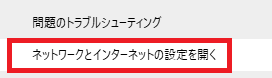
②「ネットワークの状態」というウィンドウが開くので「ネットワークと共有センター」をクリックします。
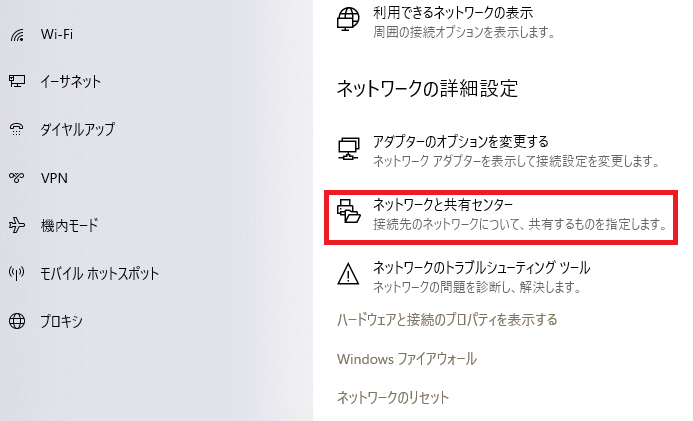
③現在インターネットに接続されている「Wi-Fiの名前」が表示されているので、それをクリックします。
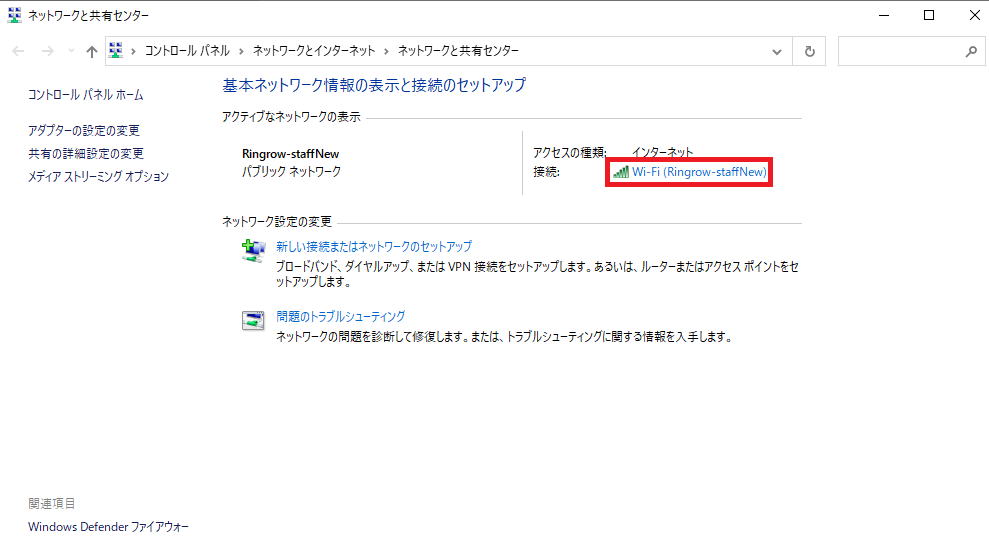
④「ワイヤレスのプロパティ」をクリックします。
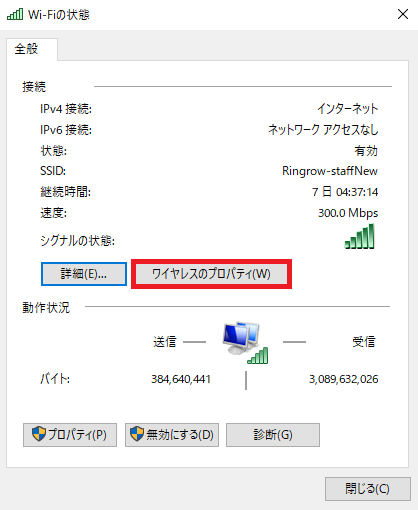
⑤セキュリティタブをクリックし「パスワードの文字を表示する」にチェックを入れると、パスワード(セキュリティキー)が表示されます。
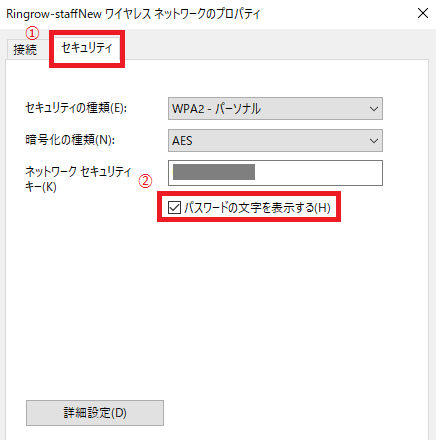
いかがでしたでしょうか。
今回はWi-FiのSSIDとパスワードの確認方法をご案内しました。
ルーターからの確認も出来ますが、パソコン内部からも簡単に確認ができるのでWi-Fi接続時はお試しください!
担当:荒井
★★今回のようなご不明点も電話・メールにて何度でもご相談いただける『R∞PC(アールピーシー)』、おかげさまで大好評!『がっちりマンデー!!』でも特集されました!★★

関連記事
-

-
Windows11でカーソルが表示されない時の対処法
以前「カーソルが表示されない時の対処方」をご案内させていただきましたが、最近はWindow
-

-
【WPS Office】Spreadsheets行と列のサイズ変更方法②
前回に続き、今回はSpreadsheets(スプレッドシート)の複数の行と列のサイズを変更
-

-
毎日使うものだからこそ!パソコンを簡単クリーニングしてみよう~外側編~
仕事やプライベートで密接に関わることの多いパソコン。ほぼ毎日使用している方がほとんどかと思い
-

-
タスクバーに突然現れた、「ニュースと関心事項」を削除する方法
Windows 10の新機能として、「ニュースと関心事項」という機能が追加され、タスクバー
-

-
【小技】ネットのお気に入り登録はフォルダで管理できるんです
ネット上でよく閲覧するサイトは、「お気に入り」に登録している方も多いと思います。でも、だん
-

-
自宅でパソコンをインターネットに接続する~接続に必要な3つのもの~
皆さん、ご自宅でインターネットは使っていますか?ちょっとした調べ事は、スマートフォンでも十分です
-

-
自分でできるコンピュータウイルス対策
皆さんはウイルス対策をしっかりしていますか。 パソコンがウイルスに感染するとパソコンの
-

-
インターネット動画の音が小さくて聞こえない!そんなときは・・・~ワイヤレススピーカー編~
外出自粛が続いている昨今、週末はYouTube(ユーチューブ)等のインターネット動画をエン
-

-
「ファンクションキー」を使ってみよう!③【F3】キー
使いこなせると便利なファンクションキー。今回は【F3】キーの使い方、そして色々な検索方法に
-

-
Microsoft Office ExcelとWPS Office Spreadsheetsの主な違い!
パソコンの資料作成をする際によく使われるソフトに表計算ソフトがあります。Microsoft









